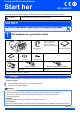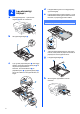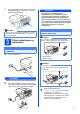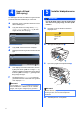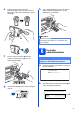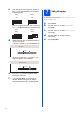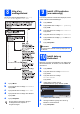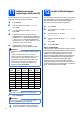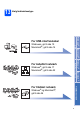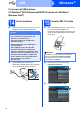Hurtig installationsvejledning Start her MFC-6490CW Læs denne Hurtig installationsvejledning for korrekt opsætning og installation, før du bruger maskinen. ADVARSEL Advarsler fortæller dig, hvordan du undgår personskade. VIGTIGT! Sæt IKKE USB-kablet i endnu (hvis du bruger et USB-kabel).
a 2 d Læg almindeligt A4-papir i e Træk papirmagasinnr. 1 (det øverste magasin) a helt ud af maskinen. Luft papirstakken godt for at undgå papirstop og fremføringsfejl. Læg forsigtigt papiret i papirmagasinnr. 1 med udskriftssiden nedad og den forreste kant først. Kontroller, at papiret ligger fladt i bakken. VIGTIGT! Skub ikke papiret for langt ind. 1 b Åbn papirmagasinlåget a. 1 f g Juster forsigtigt papirsidestyrene med begge hænder, så de passer til papiret.
i Når papirmagasinet er på plads, skal du trække papirholderen a ud, til den klikker, og folde papirholderklappen b ud. 2 1 Bemærk! Hvis du vil have oplysninger om bakkenr. 2, se da Ilægning af papir i papirmagasin nr. 2 i kapitel 2 i brugsanvisningen. ADVARSEL Da maskinen er jordforbundet via stikkontakten, kan du beskytte dig mod eventuelle farlige elektriske situationer på telefonnetværket ved at lade netledningen være tilsluttet maskinen, når du tilslutter den til en telefonlinje.
5 Angiv dit land (ikke sprog) Du skal angive dit land, så maskinen fungerer korrekt på lokale telekommunikationslinjer i hvert land. a b ADVARSEL Hvis du får blæk i øjnene, skal du straks skylle dem med vand og søge læge, hvis der opstår irritation. Kontroller, at der er tændt for strømmen ved at sætte netledningen i. Tryk på a eller b for at vælge land (Norway, Sweden, Finland eller Denmark) (Du skal angive dit land, ikke dit sprog).
e Drej den grønne knap på den gule beskyttelseshætte med uret, til der høres en kliklyd for at udløse vakuumpakningen, og fjern hætten a. h Tryk forsigtigt blækpatronen ind, til der lyder en kliklyd. Luk lågen til blækpatroner, når alle blækpatroner er indstalleret. BK C Bemærk! 1 Maskinen forbereder blækrørssystemet til udskrivning. Dette tager ca. fire minutter. Sluk ikke maskinen. 6 f Y Pas på, at farven på armen a stemmer overens med patronfarven b som vist i nedenstående diagram.
c 7 Hvis alle linjer er klare og tydelige, trykker du på 1 (Ja) på opkaldstastaturet for at afslutte kvalitetskontrollen. OK OK Hvis der mangler korte linjer, skal du trykke på 2 (Nej) på opkaldstastaturet og fortsætte til d. Dårlig Dårlig Du kan skifte LCD-sprog til Norsk, Svensk, Dansk, Engelsk og Finsk. a b c d d Displayet spørger dig, om udskriftskvaliteten er OK for sort og farve. Tryk på 1 (Ja) eller 2 (Nej) på opkaldstastaturet.
8 9 Valg af en modtagetilstand Der er fire mulige modtagetilstande: Kun fax, Fax/Tlf, Manuel og Ekstratlf/Tad. Indstil LCD-kontrasten (om nødvendigt) Hvis du har problemer med at læse displayet, kan du prøve at ændre kontrastindstillingen. a b c d e f Tryk på Menu. Tryk på a eller b for at vælge Gen. opsætning. Tryk på OK. Tryk på a eller b for at vælge LCD-indstill. Tryk på OK. Tryk på a eller b for at vælge LCD kontrast. Tryk på d eller c for at vælge Lys, Med eller Mørk. Tryk på OK.
11 Indtast personlige oplysninger (afsender-ID) Du bør intaste dit navn og faxnummer, så det kan udskrives på alle de faxsider, du sender. a b Tryk på Menu. Tryk på a eller b for at vælge Grundindst. Tryk på OK. c Tryk på a eller b for at vælge Afsender ID. Tryk på OK. d Indtast dit faxnummer (op til 20 cifre) på opkaldstastaturet, og tryk derefter på OK. For at indtaste et “+” for internationale koder tryk på l. Hvis du f.eks.
13 Vælg forbindelsestype Trådløst netværk For trådløst netværk Macintosh® Windows®, gå til side 17 Macintosh®, gå til side 22 Windows® Kabelført netværk For kabelført netværk Macintosh® USB Windows®, gå til side 10 Macintosh®, gå til side 14 Windows® For USB-interfacekabel Windows® og Macintosh®, gå til side 26 9
USB Windows® For brugere af USB-interface (Til Windows® 2000 Professional/XP/XP Professional x64 Edition/ Windows Vista®) 14 a Før du installerer Kontroller, at computeren er tændt, og at du er logget på med administratorrettigheder. 15 a VIGTIGT! • Sæt IKKE USB-kablet i endnu. Installer MFL-Pro Suite Sæt den medfølgende cd-rom i cd-rom-drevet. Hvis du får vist skærmbilledet med modelnavnet, skal du vælge din maskine. Hvis du får vist sprogskærmbilledet, skal du klikke på dit sprog.
USB Bemærk! Windows® g Vælg Lokalforbindelse, og klik derefter på Næste. Installationen fortsætter. • Hvis denne skærm vises, skal du klikke på OK og genstarte computeren. • Hvis installationen ikke fortsætter automatisk, skal du åbne hovedmenuen igen ved at tage cd-rom'en ud og sætte den i igen eller dobbeltklikke på start.exe-programmet i rodmappen og fortsætte fra b for at installere MFL-Pro Suite. h Når dette skærmbillede vises, skal du gå videre til næste trin.
USB 16 Sæt USB-kablet i Windows® c Før forsigtigt USB-kablet gennem furen som vist herunder, og følg furen rundt og hen til maskinens bagside. Slut derefter kablet til din computer. VIGTIGT! • Du må IKKE slutte maskinen til en USB-port på et tastatur eller en USB-hub uden strømforsyning. • Forbind maskinen direkte til computeren. a Løft scannerlåget til åben stilling. VIGTIGT! Sørg for, at kablet ikke hindrer låget i at blive lukket, da der ellers kan opstå fejl.
USB 17 a Tilslut netledningen Tilslut netledningen. Installationen fortsætter automatisk. Installationsskærmbillederne vises et ad gangen. Windows® 18 a Afslut og genstart Klik på Udfør for at genstarte computeren. Efter du har genstartet computeren, skal du logge på med administratorrettigheder. Annuller IKKE nogen af skærmbillederne under installationen. Det kan tage nogle få sekunder, før alle skærmbillederne vises. Udfør Installationen er nu gennemført.
USB Macintosh® For brugere af USB-kabel (For Mac OS® X 10.2.4 eller nyere) 14 a Før du installerer b Kontroller, at maskinen er sluttet til lysnettet, og at din Macintosh® er tændt. Du skal logge på med administratorrettigheder. Slut USB-kablet til USB-porten, der er markeret med et symbol. USB-porten sidder inde i maskinen til højre, som vist herunder. LAN USB VIGTIGT! • Brugere af Mac OS® X 10.2.0 til 10.2.3 skal opgradere til Mac OS® X 10.2.
USB d Luk forsigtigt scannerlåget vha. grebene på begge sider. Macintosh® c Vælg Lokalforbindelse, og klik derefter på Næste. Følg instruktionerne på skærmen. Bemærk! Vent i et par sekunder, før softwaren er installeret. Efter installationen skal du klikke på Start igen for at afslutte installationen af softwaren. d a e Hvis dette skærmbillede vises, skal du klikke på OK. Sæt den medfølgende cd-rom i cd-rom-drevet. For Mac OS ® X 10.3.x eller nyere er installationen af MFL-Pro Suite nu gennemført.
USB h Vælg XXX-XXXX (hvor XXX-XXXX er navnet på din model), og klik derefter på Tilføj. Macintosh® 17 Installer Presto!® PageManager® Når Presto!® PageManager ® er installeret, er OCRfunktionen føjet til Brother ControlCenter2. Du kan nemt scanne, dele og organisere fotografier og dokumenter ved hjælp af Presto!® PageManager®. i Klik på Printercentral og derefter på Slut Printercentral. a Dobbeltklik på ikonet Presto! PageManager, og følg vejledningen på skærmen. Brugere af Mac OS® X 10.2.
Kabelført netværk Windows® For kabelført netværksinterface (Til Windows® 2000 Professional/XP/XP Professional x64 Edition/ Windows Vista®) 14 a Før du installerer Kontroller, at computeren er tændt, og at du er logget på med administratorrettigheder. 15 a Sæt netværkskablet i Løft scannerlåget til åben stilling. VIGTIGT! • Luk eventuelle åbne programmer ned. • Kontroller, at der ikke er isat hukommelseskort eller et USB Flashhukommelsesdrev.
Kabelført netværk c Før forsigtigt netværkskablet igennem furen som vist herunder, og følg furen rundt og hen til maskinens bagside. Slut derefter kablet til dit netværk. Windows® 16 a Tilslut netledningen Tilslut netledningen. Bemærk! I tilfælde af, at du bruger både USB- og netværkskabel, skal du føre begge kabler igennem furen med det ene oven på det andet. VIGTIGT! Sørg for, at kablet ikke hindrer låget i at blive lukket, da der ellers kan opstå fejl. d Luk forsigtigt scannerlåget vha.
Kabelført netværk 17 a Windows® Bemærk! Installer MFL-Pro Suite • Hvis denne skærm vises, skal du klikke på OK og genstarte computeren. Sæt den medfølgende cd-rom i cd-rom-drevet. Hvis du får vist skærmbilledet med modelnavnet, skal du vælge din maskine. Hvis du får vist sprogskærmbilledet, skal du klikke på dit sprog. • Hvis installationen ikke fortsætter automatisk, skal du åbne hovedmenuen igen ved at tage cd--rom'en ud og sætte den i igen eller dobbeltklikke på start.
Kabelført netværk g h Bemærk! Vælg Kabelført netværksforbindelse, og klik derefter på Næste. • Hvis maskinen er konfigureret til dit netværk, skal du vælge maskinen fra listen og derefter klikke på Næste. Dette vindue vises ikke, hvis der kun er tilsluttet én maskine til netværket. I sådanne tilfælde vil den blive valgt automatisk.
Kabelført netværk j Når skærmbilledet Online-registrering vises, skal du foretage dine valg og følge instruktionerne på skærmen. Windows® 18 a Afslut og genstart Klik på Udfør for at genstarte computeren. Efter genstart af computeren, skal du logge på med administratorrettigheder. Bemærk! Hvis der vises en fejlmeddelelse under installationen af softwaren, skal du køre Installationsdiagnose, der ligger under start/Alle programmer/Brother/MFC-XXXX (hvor MFC-XXXX er navnet på din model).
Kabelført netværk Macintosh® For brugere af kabelført netværk (for Mac OS® X 10.2.4 eller nyere) 14 a Før du installerer b Kontroller, at maskinen er sluttet til lysnettet, og at din Macintosh® er tændt. Du skal logge på med administratorrettigheder. Slut netværkskablet til netværksporten, der er markeret med et -symbol. LAN-stikket findes i maskinen til venstre, som vist herunder. LAN USB VIGTIGT! • Brugere af Mac OS® X 10.2.0 til 10.2.3 skal opgradere til Mac OS® X 10.2.
Kabelført netværk d Luk forsigtigt scannerlåget vha. grebene på begge sider. 16 a ADVARSEL Macintosh® b Installer MFL-Pro Suite Sæt den medfølgende cd-rom i cd-rom-drevet. Dobbeltklik på ikonet Start Here OSX for at installere. Pas på ikke at få fingrene i klemme under scannerlåget. Brug altid grebene på begge sider af scannerlåget, når det åbnes og lukkes. c Vent i et par sekunder, før softwaren er installeret.
Kabelført netværk Bemærk! f Macintosh® For brugere af Mac OS® X 10.2.4 til 10.2.8: Klik på Tilføj. • Hvis maskinen er konfigureret til dit netværk, skal du vælge maskinen fra listen og derefter klikke på OK. Dette vindue vises ikke, hvis der kun er tilsluttet én maskine til netværket. I sådanne tilfælde vil den blive valgt automatisk. Gå til e. g Foretag det valg, der er vist herunder. • Hvis denne skærm vises, skal du klikke på OK.
Kabelført netværk 17 Macintosh® Installer Presto!® PageManager® Når Presto!® PageManager® er installeret, er OCRfunktionen føjet til Brother ControlCenter2. Du kan nemt scanne, dele og organisere fotografier og dokumenter ved hjælp af Presto!® PageManager®. a Dobbeltklik på ikonet Presto! PageManager, og følg vejledningen på skærmen. Brugere af Mac OS ® X 10.2.4 til 10.3.8: Klik på Start, når dette skærmbillede vises, for at downloade softwaren fra websiden Brother Solutions Center.
For brugere af trådløst netværk For brugere af trådløst netværksinterface 14 Før du starter Først skal du konfigurere indstillingerne for det trådløse netværk på din maskine for at kommunikere med netværkets AccessPoint (router). Når maskinen er konfigureret til at kommunikere med AccessPoint-computerne (router) på dit netværk, har du adgang til maskinen. For at kunne bruge maskinen fra disse computere skal du installere driverne og softwaren.
For brugere af trådløst netværk 15 Kontroller dit netværksmiljø (infrastrukturtilstand) Følgende instruktioner har to måder, hvorpå du kan installere din Brother-maskine i et trådløst netværksmiljø. Begge metoder er til infrastruktur-tilstand, og anvender en trådløs router eller AccessPoint, der bruger DHCP til tildeling af IP-adresser. Vælg en konfigurationsmetode, og fortsæt til den angivne side.
For brugere af trådløst netværk Tilslutning af Brother-maskinen til det trådløse netværk 16 a Konfigurer de trådløse indstillinger (typisk trådløs opsætning i infrastrukturtilstand) e f Tryk på Menu på maskinen. Tryk på a eller b for at vælge Netværk, og tryk på OK. Tryk på a eller b for at vælge WLAN, og tryk på OK. Tryk på a eller b for at vælge Opsæt.guide, og tryk på OK. Tryk på OK for at acceptere, når der vises Netværks I/F skift til trådløs. Dette starter guiden til trådløs opsætning.
For brugere af trådløst netværk h Tryk på a eller b for at vælge TKIP eller AES for Krypteringstype?, og tryk derefter på OK. Indtast den WPA/WPA2-PSK-adgangskode, du noterede i trin 15 på side 27 ved at bruge opkaldstastaturet til at vælge hvert bogstav eller tal. Du kan bruge tasterne d og c til at flytte markøren til venstre eller højre. For at indtaste bogstavet a for eksempel skal du trykke en gang på tasten 2 på opkaldstastaturet.
For brugere af trådløst netværk 16 a b c d Konfigurer de trådløse indstillinger vha. den automatiske trådløse (ettryks) metode Kontroller, at din trådløse router eller AccessPoint har SecureEasySetup™-, Wi-Fi Protected Setup™- eller AOSS™-symbolet som vist herunder. Placer Brother-maskinen inden for rækkevidde af SecureEasySetup™-, Wi-Fi Protected Setup™- eller AOSS™AccessPoint'et/routeren. Området kan variere afhængigt af dit miljø. Se vejledningen, der følger med dit AccessPoint/routeren.
For brugere af trådløst netværk Den trådløse opsætning er nu afsluttet. Fortsæt til trin 17 for at installere MFL-Pro Suite.
Trådløst netværk Windows® Installer driverne og softwaren (For Windows® 2000 Professional/XP/XP Professional x64 Edition/ Windows Vista®) 17 a Før du installerer MFL-Pro Suite Kontroller, at computeren er tændt, og at du er logget på med administratorrettigheder. 18 a VIGTIGT! • Luk eventuelle åbne programmer ned. Installer MFL-Pro Suite Sæt den medfølgende cd-rom i cd-rom-drevet. Hvis du får vist skærmbilledet med modelnavnet, skal du vælge din maskine.
Trådløst netværk Bemærk! g Windows® Vælg Trådløs netværkstilslutning, og klik derefter på Næste. • Hvis denne skærm vises, skal du klikke på OK og genstarte computeren. • Hvis installationen ikke fortsætter automatisk, skal du åbne hovedmenuen igen ved at tage cd--rom'en ud og sætte den i igen eller dobbeltklikke på start.exe-programmet i rodmappen og fortsætte fra b for at installere MFL-Pro Suite. h Klik på afkrydsningsfeltet Kontrollér og bekræftet, og klik derefter på Næste.
Trådløst netværk Bemærk! Windows® j Installationen af Brother-driverne starter automatisk. Installationsskærmbillederne vises et ad gangen. • Hvis maskinen er konfigureret til dit netværk, skal du vælge maskinen fra listen og derefter klikke på Næste. Dette vindue vises ikke, hvis der kun er tilsluttet én maskine til netværket. I sådanne tilfælde vil den blive valgt automatisk. VIGTIGT! Annuller IKKE nogen af skærmbillederne under installationen.
Trådløst netværk 19 a Windows® Afslut og genstart Klik på Udfør for at genstarte computeren. Efter genstart af computeren, skal du logge på med administratorrettigheder. Bemærk! Hvis der vises en fejlmeddelelse under installationen af softwaren, skal du køre Installationsdiagnose, der ligger under start/Alle programmer/Brother/MFC-XXXX (hvor MFC-XXXX er navnet på din model).
Trådløst netværk Macintosh® Installer driverne og softwaren (for Mac OS® X 10.2.4 eller nyere) 17 a Før du installerer MFL-Pro Suite c Vælg Trådløs netværkstilslutning, og klik derefter på Næste. Kontroller, at maskinen er sluttet til lysnettet, og at din Macintosh® er tændt. Du skal logge på med administratorrettigheder. VIGTIGT! • Brugere af Mac OS® X 10.2.0 til 10.2.3 skal opgradere til Mac OS® X 10.2.
Trådløst netværk Bemærk! f • Hvis maskinen er konfigureret til dit netværk, skal du vælge maskinen fra listen og derefter klikke på OK. Dette vindue vises ikke, hvis der kun er tilsluttet én maskine til netværket. I sådanne tilfælde vil den blive valgt automatisk. Gå til f. g Macintosh® Hvis dette skærmbillede vises, skal du klikke på OK. For Mac OS ® X 10.3.x eller nyere er installationen af MFL-Pro Suite nu gennemført. Gå til trin 19 på side 38. For brugere af Mac OS® X 10.2.4 til 10.2.
Trådløst netværk 19 Installer Presto!® PageManager® Når Presto!® PageManager® er installeret, er OCRfunktionen føjet til Brother ControlCenter2. Du kan nemt scanne, dele og organisere fotografier og dokumenter ved hjælp af Presto!® PageManager®. a Dobbeltklik på ikonet Presto! PageManager, og følg vejledningen på skærmen. Brugere af Mac OS ® X 10.2.4 til 10.3.8: Klik på Start, når dette skærmbillede vises, for at downloade softwaren fra websiden Brother Solutions Center.
Installer andre programmer 1 FaceFilter Studio er et let anvendeligt program til udskrivning af fotos uden kant. Med FaceFilter Studio kan du også redigere dine fotodata og tilføje fotoeffekter, som f.eks. reduktion af røde øjne eller forbedring af hudfarve. VIGTIGT! • Maskinen skal være tændt og forbundet til computeren. • Computeren skal være tilsluttet internettet.
Installer andre programmer 3 Installer BookScan&Whiteboard Suite understøttet af Reallusion, Inc Du kan installere BookScan&Whiteboard Suite. BookScan Enhancer-softwaren kan korrigere dine scannede bogbilleder automatisk. Whiteboard Enhancer-softwaren renser og forbedrer tekst og billeder fra fotos, du har taget af en whiteboard (der kræves internetadgang). VIGTIGT! • Maskinen skal være tændt og forbundet til computeren. • Computeren skal være tilsluttet internettet.
For netværksbrugere Hjælpeprogrammet BRAdmin Light (for Windows®-brugere) BRAdmin Light er et hjælpeprogram til den indledende installation af netværkstilsluttede enheder. Det kan også søge efter Brother-produkter på dit netværk, vise statussen og konfigurere grundlæggende netværksindstillinger som f.eks. IP-adressen. Du kan få flere oplysninger om BRAdmin Light på http://solutions.brother.com/.
For netværksbrugere BRAdmin Light (for Mac OS® X-brugere) BRAdmin Light er et hjælpeprogram til den indledende installation af netværkstilsluttede enheder. Det kan også søge efter Brother-produkter på dit netværk, vise statussen og konfigurere grundlæggende netværksindstillinger som f.eks. IP-adressen fra en computer med Mac OS® X 10.2.4 eller nyere. BRAdmin Light-softwaren installeres automatisk, når printerdriveren installeres.
For brugere af trådløst netværk Gendan netværksindstillinger til fabriksstandard Følg nedenstående trin for at gendanne alle netværksindstillingerne for den interne printer/scannerserver til fabriksstandard. a b c Kontroller, at maskinen ikke er i brug, og tag derefter alle kabler ud af maskinen (undtagen netledningen). Tryk på Menu. Tryk på a eller b for at vælge Netværk. Tryk på OK. d Tryk på a eller b for at vælge Fabriksinst. Tryk på OK. e f g Tryk på 1 for at vælge Ja. Tryk på 1 for at vælge Ja.
Forbrugsstoffer Forbrugsstoffer til udskiftning Når tiden er kommet til at udskifte blækpatroner, vil der blive vist en meddelelse på displayet. Hvis du vil have yderligere oplysninger om blækpatroner til maskinen, kan du besøge http://www.brother.com/original/ eller kontakte din lokale Brother-forhandler.